Общеизвестно, что в Apple Music действительно хорошие и разнообразные треки. Однако некоторые люди все еще не могут полностью насладиться этим, потому что они не могут воспроизводить эти песни на других медиаплеерах, даже если они уже приобрели эти песни. В основном это связано с тем, что Apple Music наложила ограничения DRM на все свои треки, что делает невозможным загрузку и воспроизведение этих треков пользователями вне своего приложения.
Если вы хотите играть в Apple Music на других платформах, вам придется конвертировать M4P в WAV или другие форматы в первую очередь. Это возможно? да.
Прочтите эту статью, чтобы узнать как конвертировать M4P в WAV или другие форматы, чтобы вы могли воспроизводить свои треки на других проигрывателях. Вы увидите, как легко конвертировать с помощью этих преобразователи мощности.
Содержание: Часть 1. Можно ли преобразовать файлы M4P?Часть 2. Как конвертировать M4P в WAV на Mac или Windows?Часть 3. Как конвертировать M4P в WAV: бесплатные и онлайн-способыЧасть 4. Вы можете конвертировать незащищенные аудиофайлы в WAV с помощью iTunesЧасть 5. Вывод
Часть 1. Можно ли преобразовать файлы M4P?
Прежде чем узнать, как конвертировать M4P в WAV, узнайте больше о файлах M4P и WAV здесь.
M4P — это первый формат, разработанный Apple для всех доступных треков, которые вы можете найти в Apple Music. И хотя они уже изменили свои последние треки на форматы M4A и M4B, в Apple Music все еще есть некоторые треки в форматах M4P.
Файлы в формате M4P сложнее загрузить и воспроизвести. В то время как файлы в формате WAV гораздо проще получить и загрузить, поскольку большинство медиаплееров принимают музыкальные файлы в формате WAV.
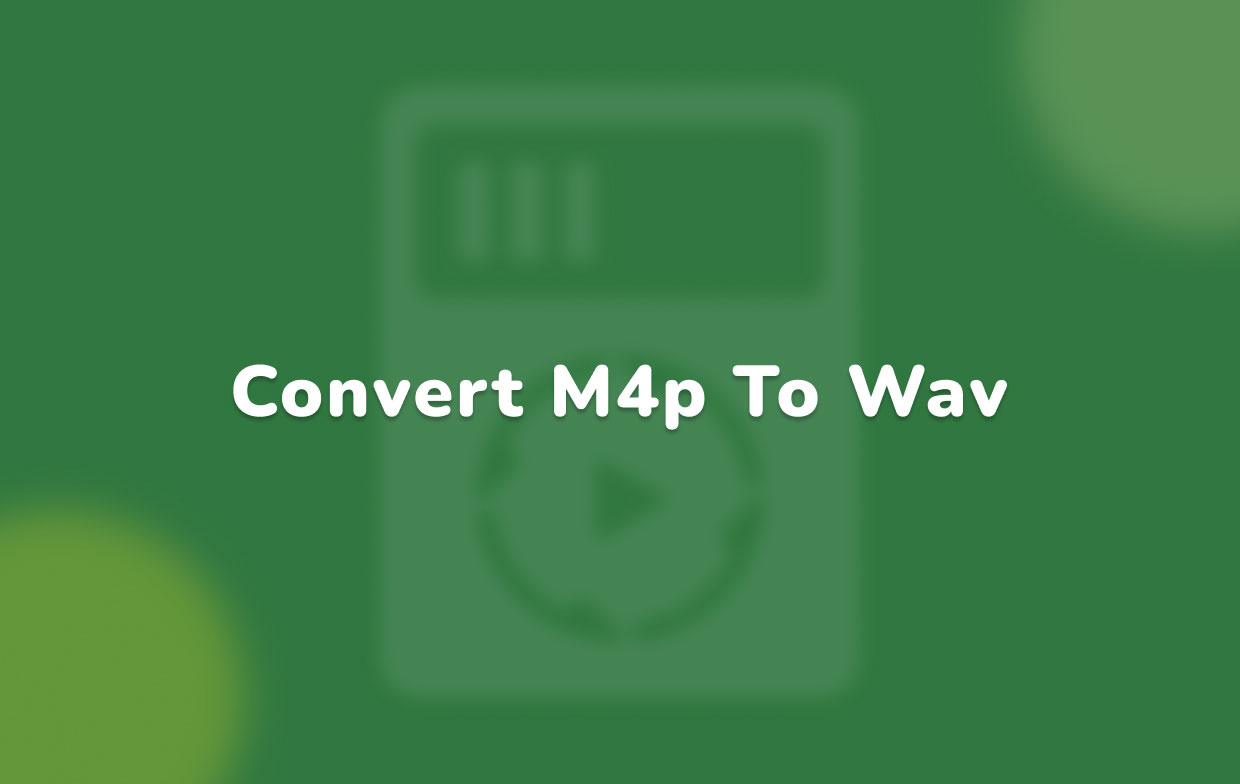
Если вы слушаете песню в формате M4P и хотите воспроизвести ее на других медиаплеерах, вам необходимо сначала преобразовать M4P в WAV или другие форматы. Но можно ли преобразовать файлы M4P?
Если мы говорим о Рекомендации Apple Music, ответ - нет. Все треки Apple Music в формате M4P защищены программным обеспечением DRM.
Тем не менее, с правильным инструментом, который может помочь вам удалить эти DRM Ограничения, то преобразование M4P в другие форматы будет намного проще.
Узнайте, как конвертировать M4P в WAV или другие форматы, прочитав оставшуюся часть этой статьи.
Часть 2. Как конвертировать M4P в WAV на Mac или Windows?
Теперь, когда вам наконец стало ясно, что файлы M4P можно конвертировать в другие форматы, пришло время представить лучший инструмент, который вы можете использовать для успешного выполнения этой задачи.
В Конвертер видео iMyMac это идеальный инструмент, который может помочь вам снять ограничения DRM для любого файла Apple Music и помочь вам конвертировать M4P в WAV. С помощью iMyMac Video Converter конвертировать любые треки из Apple Music в любой понравившийся формат будет проще.
Этот инструмент имеет множество функций, которые нравятся многим пользователям. Во-первых, Конвертер видео iMyMac может снимать ограничения DRM и другие средства защиты с различных платформ потоковой передачи музыки.
Кроме того, преобразователь также может конвертировать любой видео/аудио формат в другой формат. И вдобавок ко всему этому инструмент iMyMac также может помочь вам редактировать любые видео вам нравится, и пусть вы транслируете их в автономном режиме.
Если вы хотите учиться как конвертировать M4P в WAV на вашем Mac или Windows устройство, не стесняйтесь следовать шагам, которые мы предоставили ниже:
- После загрузки и установки iMyMac Video Converter на свой компьютер Mac/ПК откройте приложение и войдите в систему, используя свой адрес электронной почты и лицензионный код.
- Выберите и перетащите файлы, которые вы хотите преобразовать, в программное обеспечение.
- Теперь настройте выходной формат, который вы хотите, чтобы ваши преобразованные файлы имели
- Нажмите Сохранено и выберите Выходной каталог для ваших файлов
- Наконец, нажмите на Конвертировать / Экспорт чтобы начать преобразование

И так просто, теперь вы успешно сняли ограничения DRM на дорожке Apple Music и конвертировали M4P в WAV. Вы также можете выбрать другие форматы, которые вам нравятся (например, MP3) в зависимости от используемого медиаплеера или устройства.
iMyMac Video Converter считается одним из самых быстрых конвертеров, существующих на сегодняшний день. Он также может сохранить исходное качество аудио или видео, чтобы вы всегда наслаждались высококачественным аудио и видео.

Часть 3. Как конвертировать M4P в WAV: бесплатные и онлайн-способы
№1. iMyMac онлайн-конвертер
iMyMac Video Converter имеет онлайн-версии который вы можете использовать для простого преобразования файлов M4P в WAV. Он имеет удобный интерфейс и очень прост в использовании.
Если вы хотите использовать надежный и качественный инструмент для онлайн-конвертации, iMyMac Online Converter — лучший сайт, который подойдет вам по вкусу. Этот онлайн-конвертер также работает быстро и порадовал множество пользователей своим сервисом и производительностью.

№ 2. FreeConvert.com
Если вы хотите использовать другие онлайн-конвертеры, вы также можете попробовать FreeConvert. FreeConvert — это онлайн-конвертер, который также может помочь вам преобразовать M4P в WAV.
FreeConvert может поддерживать более 1,500 различных форматов. Это также онлайн-конвертер, который довольно хорошо работает с любым типом устройств, таких как Mac, Windows, Linux или любое мобильное устройство. Это также безопасный в использовании веб-сайт, который гарантирует удаление файлов через 2 часа, чтобы сохранить конфиденциальность пользователей.
Часть 4. Вы можете конвертировать незащищенные аудиофайлы в WAV с помощью iTunes
Знаете ли вы, что приложение iTunes — это не только музыкальный проигрыватель? Он также может работать как инструмент конвертации, если вы знаете, как его использовать.
Пользователи могут легко конвертировать купленные и незащищенные аудиофайлы в iTunes, а это значит, что вы также можете конвертировать M4P в WAV.
Ниже приведена процедура, которая поможет вам научиться конвертировать M4P в WAV или незащищенные аудиофайлы в WAV, используя только приложение iTunes:
- Запустите iTunes на вашем Mac или ПК
- Нажмите Редактировать категорию, а затем нажмите на Предпочтение
- Теперь, нажмите Общие и нажмите на Импорт настроек кнопка
- Выберите Кодировщик WAV кнопку и нажмите OK
- Выберите аудиофайлы, которые вы хотите конвертировать
- Нажмите Файл, нажмите на Конвертировать и Создать версию WAV
После этого iTunes создаст WAV-версию вашего аудиофайла. Вы также можете удалить исходный файл, чтобы избежать путаницы.
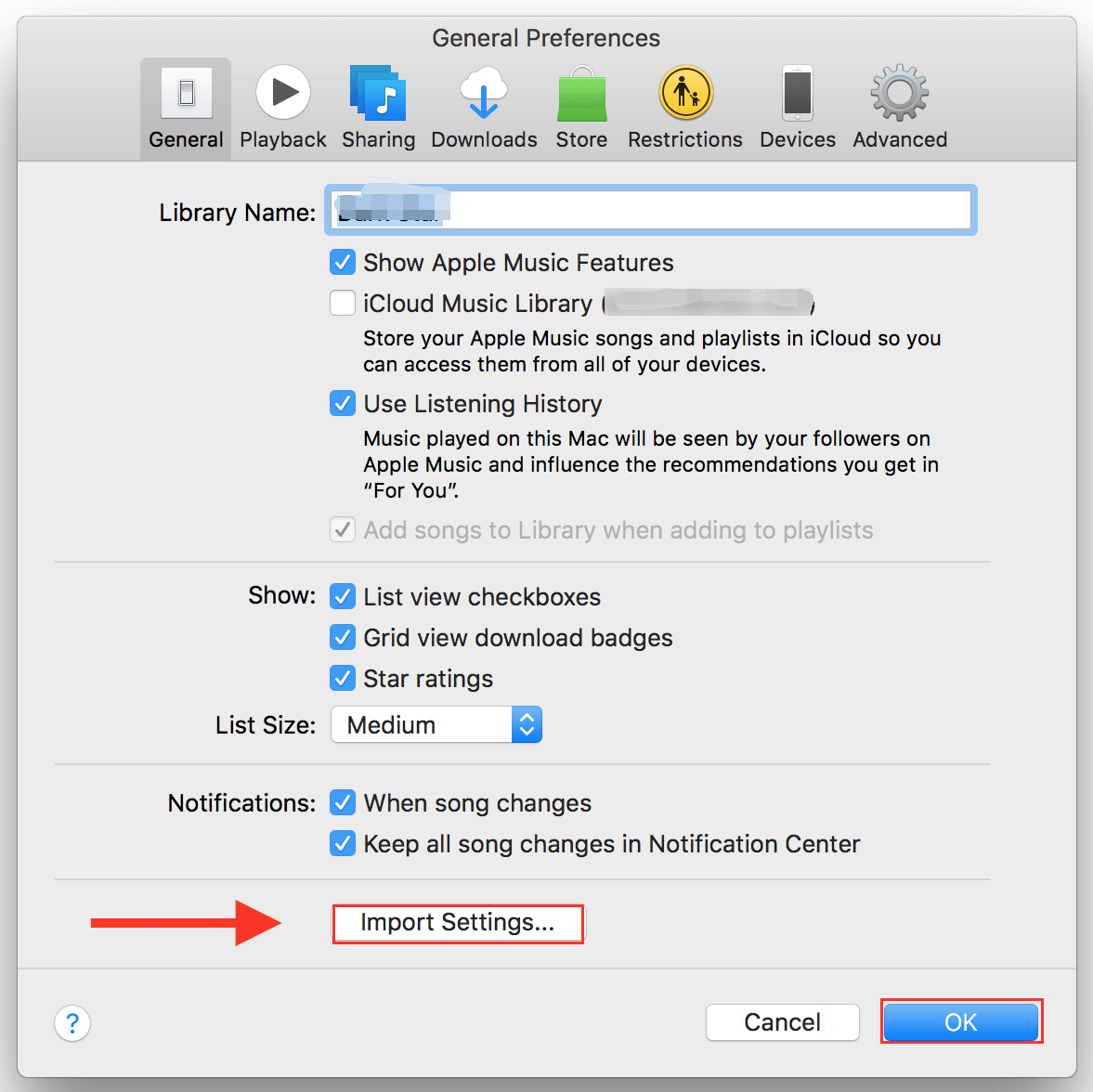
Часть 5. Вывод
Поскольку мы подошли к концу этой статьи, мы надеемся, что теперь вы можете легко конвертировать M4P в WAV с помощью конвертеров и методов, которые мы предоставили. Конечно, не забудьте использовать iMyMac Video Converter, если вам нужен безупречный конвертер, быстрый, надежный и способный сохранять высококачественный звук вашей музыки или видеофайла.
В Конвертер видео iMyMac доступен на любом устройстве iOS или Windows, поэтому на вашем месте я бы прекратил все, что я делаю прямо сейчас, и воспользовался бы этим шансом, чтобы загрузить и установить iMyMac Video Converter на свой компьютер.



